Come stampare in bianco e nero da Google Chrome
La maggior parte dei browser Web più diffusi ha le proprie utilità per la stampa di documenti o pagine Web. Google Chrome non è diverso in questo senso e ha una propria pagina di stampa e un set di opzioni specifici. Questa pagina viene aperta ogni volta che si tenta di stampare un documento e presenta alcune opzioni che è possibile scegliere per decidere come stampare il documento o la pagina Web. Ad esempio, è possibile imparare a stampare in bianco e nero da Google Chrome. Ciò è utile se si dispone di una stampante a colori che sta esaurendo l'inchiostro, se un documento a colori deve essere stampato in bianco e nero o se si sta semplicemente cercando di conservare l'inchiostro a colori sulla stampante.
Stampa in bianco e nero di Google Chrome
La stampa in Google Chrome può essere una sfida a se stessa se non hai mai usato il browser prima o hai familiarità con un browser diverso. Non esiste un pulsante di stampa dedicato in nessun punto del browser e il metodo per accedere al menu del browser in Chrome è diverso da quello in Firefox o Internet Explorer. Ma è possibile stampare in bianco e nero in Chrome seguendo il passaggio seguente.
Passaggio 1: Apri Google Chrome, quindi vai alla pagina che desideri stampare in bianco e nero.
Passaggio 2: fare clic sull'icona della chiave inglese nell'angolo in alto a destra della finestra, quindi fare clic sull'opzione Stampa . Puoi anche saltare al menu Stampa premendo Ctrl + P sulla tastiera.

Passaggio 3: selezionare l'opzione Bianco e nero nella sezione Colore sul lato sinistro della finestra. È inoltre possibile esaminare le altre opzioni di stampa nella colonna di sinistra e apportare eventuali modifiche aggiuntive che potrebbero essere necessarie per questo lavoro di stampa.
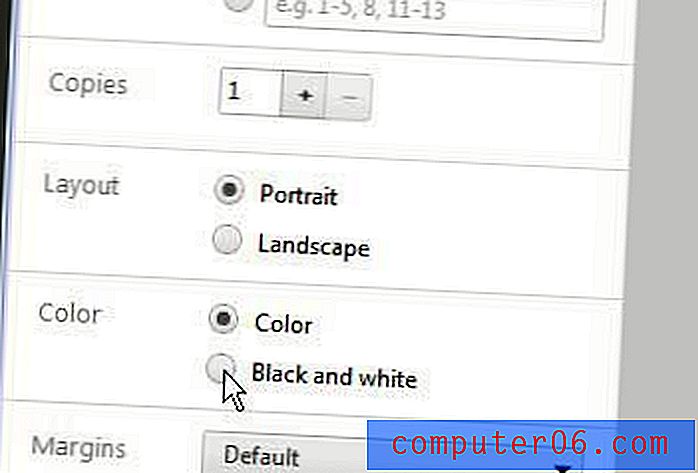
Passaggio 4: fare clic sul pulsante Stampa nell'angolo in alto a sinistra della finestra per stampare il documento in bianco e nero.



